WIN7局域网文件共享怎么设置
细说win7局域网共享设置操作步骤
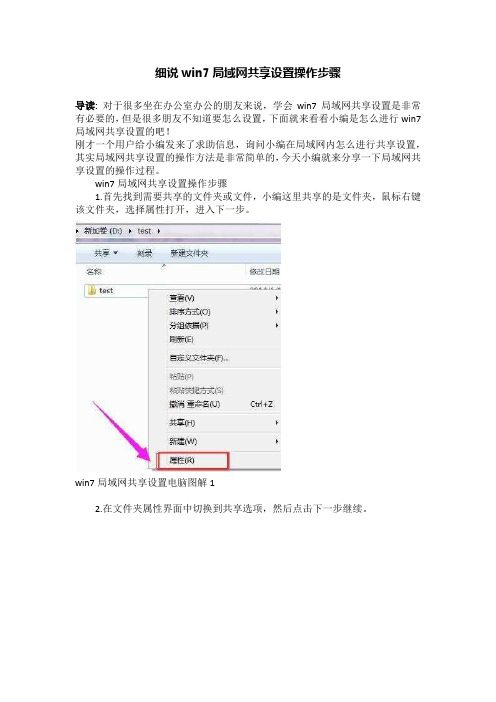
细说win7局域网共享设置操作步骤
导读:对于很多坐在办公室办公的朋友来说,学会win7局域网共享设置是非常有必要的,但是很多朋友不知道要怎么设置,下面就来看看小编是怎么进行win7局域网共享设置的吧!
刚才一个用户给小编发来了求助信息,询问小编在局域网内怎么进行共享设置,其实局域网共享设置的操作方法是非常简单的,今天小编就来分享一下局域网共享设置的操作过程。
win7局域网共享设置操作步骤
1.首先找到需要共享的文件夹或文件,小编这里共享的是文件夹,鼠标右键该文件夹,选择属性打开,进入下一步。
win7局域网共享设置电脑图解1
2.在文件夹属性界面中切换到共享选项,然后点击下一步继续。
局域网共享电脑图解2
3.然后点击共享按钮,进入下一步。
局域网电脑图解3
4.接着添加访问的用户账户,点击添加前面的下拉框,选择everyone,然后点击添加按钮,进入下一步。
共享设置电脑图解4
5.用户账号添加完毕后,需要设置用户全新,点击everyone账户右侧的全新下拉框,选择读写选项,进入下一步
win7局域网共享设置电脑图解5
6.添加好用户账号并设置好权限后,点击完成按钮,进入下一步
局域网共享电脑图解6
7.这时随便找一台电脑,打开运行选项,输入共享文件夹所在的电脑IP地址,点击确定即可。
win7局域网共享设置电脑图解7
8.这时我们就可以在这台电脑上看到共享出来的文件夹了。
局域网电脑图解8
以上就是win7局域网共享设置操作步骤了,希望对您有帮助。
windows7共享设置图文教程
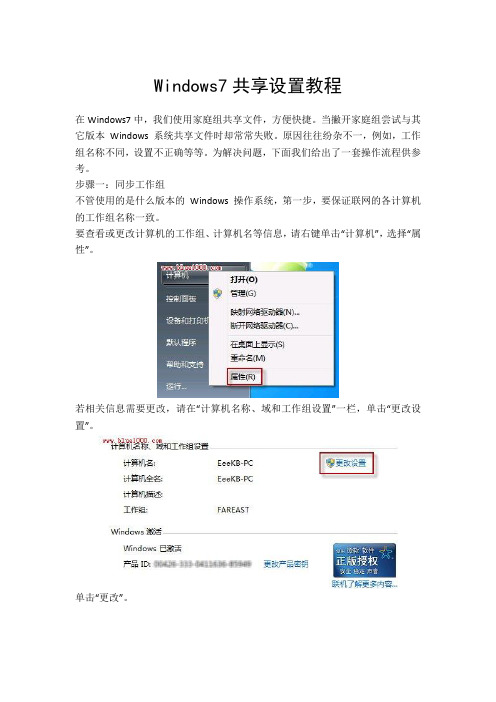
Windows7共享设置教程在Windows7中,我们使用家庭组共享文件,方便快捷。
当撇开家庭组尝试与其它版本Windows 系统共享文件时却常常失败。
原因往往纷杂不一,例如,工作组名称不同,设置不正确等等。
为解决问题,下面我们给出了一套操作流程供参考。
步骤一:同步工作组不管使用的是什么版本的Windows 操作系统,第一步,要保证联网的各计算机的工作组名称一致。
要查看或更改计算机的工作组、计算机名等信息,请右键单击“计算机”,选择“属性”。
若相关信息需要更改,请在“计算机名称、域和工作组设置”一栏,单击“更改设置”。
单击“更改”。
输入合适的计算机名/工作组名后,按“确定”。
这一步操作完成后,请重启计算机使更改生效。
步骤二:更改Windows7的相关设置打开“控制面板\网络和Internet\网络和共享中心\高级共享设置”。
启用“网络发现”、“文件和打印机共享”、“公用文件夹共享”;“密码保护的共享”部分则请选择“关闭密码保护共享”。
注意:媒体流最好也打开;另外,在“家庭组”部分,建议选择“允许Windows 管理家庭组连接(推荐)”。
步骤三:共享对象设置现在,我们转向共享对象。
最直接的方法:将需要共享的文件/文件夹直接拖拽至公共文件夹中。
如果需要共享某些特定的Windows 7 文件夹,请右键点击此文件夹,选择“属性”。
点击“共享”标签,单击“高级共享”按钮。
勾选“共享此文件夹”后,单击“应用”、“确定”退出。
如果某文件夹被设为共享,它的所有子文件夹将默认被设为共享。
在前面第二步中,我们已经关闭了密码保护共享,所以现在要来对共享文件夹的安全权限作一些更改。
右键点击将要共享的文件夹,选择“属性”。
在“安全”页上,单击“编辑”。
接着,请按一下“添加”按钮。
键入Everyone后一路按“确定”退出。
选中“Everyone”,在权限选择栏内勾选将要赋予Everyone 的相应权限。
步骤四:防火墙设置打开“控制面板/系统和安全/ Windows 防火墙”检查一下防火墙设置,确保“文件和打印机共享”是允许的状态。
Win7下设置局域网文件共享简单方法

Win7下设置局域网文件共享简单方法现在家里有几台是很常见的,把家里的几台电脑组成局域网,共享文件、联机游戏是非常有必要的,但是组建局域网又是很多朋友永远的痛,需要设置工作组、设置登录方式、打开服务等等,时常还会出点小问题而无法共享。
相信很多朋友都遇到过这样的情况,但是在Windows 7中,提供了另外一种文件共享的方式:家庭组,让设置局域网不再是难题。
Step1:进入控制面板的和共享中心,点击选择家庭组和共享选项。
Step2:创建家庭组。
在弹出的界面中选择创建家庭组,一般来说,我们可以选择所有共享内容,点击下一步,等待之后会出现一个密码,记住这个密码,这是别人进入你家庭组的凭据,现在你的家庭组已经建好了。
Step3:加入家庭组。
现在你可以让同在一个局域网中的电脑加入你的家庭组。
进入控制面板,找到家庭组选项,点击进入之后,会自动查询到之前你创建的家庭组,选择立即加入,输入之前的家庭组密码,稍等等待就可以加入了。
PS:家庭组设置完成后,共享密码比较复杂,所以大家一定要记下来或者可以改成自己常用的密码。
另外由于无线网络会被别人搜索到,设置的家庭组密码不要太过于简单。
如何在家庭组中共享文件家庭组的文件共享是默认建立在库的基础上的。
打开,在左侧的工具栏即可看见家庭组中的计算机,点击打开,会看见视频、图片等几个库文件夹,一般来说把需要共享的文件发送到相应的库中即可。
不过还在更加简单的方法,右键点击需要共享的文件或者文件夹,可以看到一个共享的选项,选择共享到家庭组(读取),其他计算机即可查看你的文件。
如果需要进入复制到操作的话,就应该选择家庭组(读取/写入),如果家庭组中的计算机比较多,只想把文件共享给特定的人,选择最后一项特定用户,选择需要共享的计算机名即可。
Windows 7共享文件失败解决办法开家庭组尝试与其它版本 Windows 系统共享文件时却常常失败。
原因往往纷杂不一,例如,工作组名称不同,设置不正确等等。
Win7下面如何设置局域网共享(可以公开共享,也可以特定用户共享)

●按照网上教程设置完之后(可选), 网上的教程有个地方没说, 就是需要在网络和共享中
心的更改高级共享设置中把密码保护共享从启用设置为关闭, 否则再怎么设置, 别人也是无法从网络那里进入你的电脑的.
●下面主说家庭组共享方法(家庭组在局域网共享中有很好的优势,像你不想局域网里面
陌生的人进来,只想特定的人共享,而且也有利于文件夹的共享设置(等会会说))
1. 打开网络和共享中心, 设置家庭组密码
2. 在其他机子中输入刚刚设置的密码, 等一阵子就会加入到该家庭组
3. 然后就可以在我的电脑左边的家庭组里面看到家庭组的成员,点击即可进入各家庭组的共享区域
4. 这下要说最重要的文件夹共享权限问题:
①进入文件夹的属性->共享->共享, 可以看到
②如果想共享某个文件夹,一定要在这个文件夹的属性->共享->共享中,把Everyone添加进去
点击Everyone,点添加
添加了Everyone之后,Everyone的权限默认是读取(一般读取够了,若是读取/写入,则家庭组成员都可以更改或删除共享的文件)
关键的来了,如何让家庭组的成员看见此文件夹呢?这时候需要把家庭组也添加进去
点击家庭组,点击添加
这样就哦了, 此文件夹就可以被家庭组成员看见了, 如果想取消该文件夹的共享, 只需要把家庭组删除就好
好,教程到此结束!。
win7系统文件共享的技巧方法
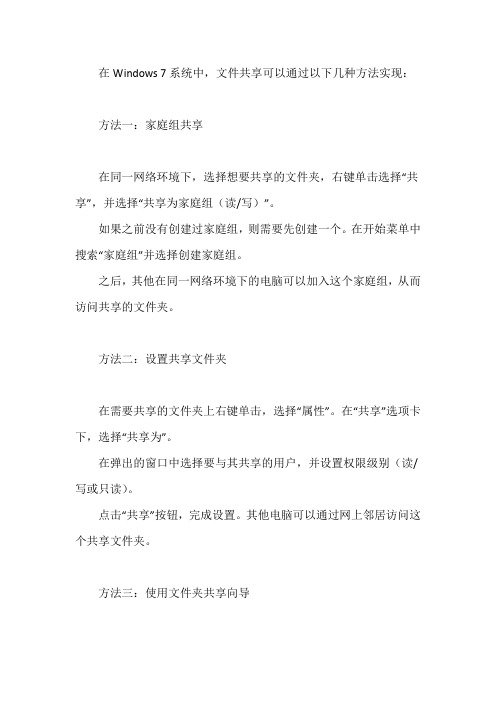
在Windows 7系统中,文件共享可以通过以下几种方法实现:
方法一:家庭组共享
在同一网络环境下,选择想要共享的文件夹,右键单击选择“共享”,并选择“共享为家庭组(读/写)”。
如果之前没有创建过家庭组,则需要先创建一个。
在开始菜单中搜索“家庭组”并选择创建家庭组。
之后,其他在同一网络环境下的电脑可以加入这个家庭组,从而访问共享的文件夹。
方法二:设置共享文件夹
在需要共享的文件夹上右键单击,选择“属性”。
在“共享”选项卡下,选择“共享为”。
在弹出的窗口中选择要与其共享的用户,并设置权限级别(读/写或只读)。
点击“共享”按钮,完成设置。
其他电脑可以通过网上邻居访问这个共享文件夹。
方法三:使用文件夹共享向导
在开始菜单中搜索“文件夹共享向导”并打开。
按照向导的提示,选择要共享的文件夹,并设置访问权限。
完成向导后,其他电脑可以通过提供的访问地址或在网络中搜索该共享文件夹来访问。
方法四:使用专业软件
还可以使用一些专业的文件共享软件,如File Station、FolderShare 等。
这些软件通常提供了更丰富的功能和更好的安全性。
无论使用哪种方法,为了确保安全,建议定期更新密码、启用防火墙、检查恶意软件等。
同时,也要注意不要随意共享敏感信息,以免造成不必要的损失。
Win7系统多台计算机局域网共享文件如何设置
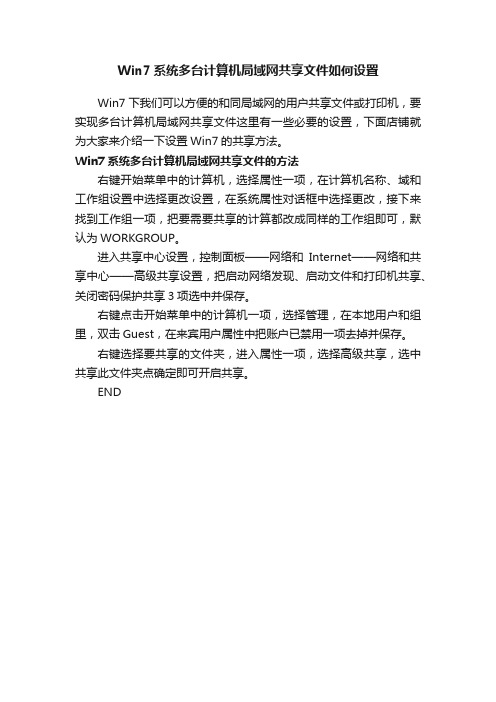
Win7系统多台计算机局域网共享文件如何设置
Win7下我们可以方便的和同局域网的用户共享文件或打印机,要实现多台计算机局域网共享文件这里有一些必要的设置,下面店铺就为大家来介绍一下设置Win7的共享方法。
Win7系统多台计算机局域网共享文件的方法
右键开始菜单中的计算机,选择属性一项,在计算机名称、域和工作组设置中选择更改设置,在系统属性对话框中选择更改,接下来找到工作组一项,把要需要共享的计算都改成同样的工作组即可,默认为WORKGROUP。
进入共享中心设置,控制面板——网络和Internet——网络和共享中心——高级共享设置,把启动网络发现、启动文件和打印机共享、关闭密码保护共享3项选中并保存。
右键点击开始菜单中的计算机一项,选择管理,在本地用户和组里,双击Guest,在来宾用户属性中把账户已禁用一项去掉并保存。
右键选择要共享的文件夹,进入属性一项,选择高级共享,选中共享此文件夹点确定即可开启共享。
END。
win7系统局域网文件共享怎么设置
win7系统局域网文件共享怎么设置
组建局域网的重要目地在于实现资源共享,其中以不同电脑间文件夹的共享为主。
那你知道WIN7系统局域网文件共享怎么设置吗?下面是小编给大家整理的一些有关win7系统局域网文件共享设置方法,希望对大家有帮助!
win7系统局域网文件共享设置方法
右击桌面网络----属性----更改高级共享设置(注释:查看当前网络比如:家庭网络、公共网络等!)"我这里为公共网络"
选择公共网络---选择以下选项:启动网络发现------启动文件和打印机共享-----启用共享以便可以访问网络的用户可以读取和写入公用文件夹中的文件(可以不选)----关闭密码保护共享(注释:其他选项默认即可!)
保存!
选择需要共享的文件夹(比如:DY)右击--属性
共享----选择共享(S)...---弹出对话框---添加“Guest”(注释:选择“Guest”是为了降低权限,以方便于所有用户都能访问!)---共享
选择高级共享...----选择共享此文件----确定!
其他用户,通过开始---运行---\\IP(快捷键WIN+R)\\IP访问你共享的文件!
共享成功!
END
看了“win7系统局域网文件共享怎么设置”的人还看了
1.win7怎么样设置局域网硬盘共享
2.Win7系统怎么设置局域网文件共享
3.win7系统局域网怎么共享文件
4.Win7系统多台计算机局域网共享文件如何设置。
WIN7局域网文件共享图文并茂设置步骤
WIN7局域网文件共享图文并茂设置步骤
随着XP退出了市场,WIN8系统又存在着用不习惯的现象,WIN7则成为众多用户的首选!局域网中设置共享文件是会经常遇到的.下面是店铺收集整理的WIN7局域网文件共享图文并茂设置步骤,希望对大家有帮助~~
WIN7局域网文件共享图文并茂设置步骤
方法/步骤
首先选中图1红色标记,单击右键,双击“打开网络和共享中心”,接着双击“更改高级共享设置”如图2,打开页面后如图3、图4设置即可。
选中需要共享的文件夹,单击右键,“属性--共享--高级共享”,如图5。
打开页面后如图6,勾选“√”共享此文件夹,然后单击“权限”,选中“Everyone”,设置如图7,然后单击确定!
在局域网的其他计算机桌面上,双击“网络——计算机”中找到刚才设置共享文件的那台计算机如图8(计算机名称查询方法,在桌面右键单击“计算机——属性”即可如图9)。
双击那台计算机名称,找到共享文件,如图10 。
双击共享文件夹,看能否查看其内容。
可以,恭喜你已经成功了!往往会出现如图11的情况,此时不用着急,看后面设置步骤。
重新回到那台设置共享文件夹的计算机,找到那个共享文件夹,单击右键“属性——安全——编辑——添加——高级——立即查找”,选中“ Everyone”,然后一直单击确定即可。
其步骤依次如图12、图13、图14、图15、图16,至此设置完成。
在其他计算机上可以查看共享文件。
3.Win7新手如何创建设置并开启局域网文件共享功能
4.win7搭建局域网共享方法介绍
5.win7系统下局域网文件怎么设置共享
6.Win7系统怎么设置局域网文件共享
7.Win7如何分享局域网并设置共享文件夹账户和密码。
WINDOWS7共享文件夹怎么设置
共享文件夹,相互互传文件数据必须建立在处于同一个局域网之中,简单举例就是本地IP必须都是:192.168.1.x的,只有最后一位不一样从1-255之间选择,其中1和255不能用作主机IP,子网掩码设置为255.255.255.0就可以了。
设置好IP之后开始创建专门用于访问共享文件夹的账户和开启共享文件夹的权限。
第一步:创建账户,新建用户必须有密码。
第二步:新建文件夹并设置权限,选高级共享,将权限设定给刚才新建的共享用户。
建议设置共享名,有利于多文件共享。
添加用户
输入用户名检查名称
确定
设置权限
第三步:通过网络访问共享文件。
同一局域网 WIN7电脑共享文件的设置方法
同一局域网电脑共享文件的设置方法许多朋友可能会需要用到两台电脑或者多台电脑来共享一些文件,如果能够联网的话,我们可以方便的直接使用QQ传送即可,但对于很多办公用户来说,企业内部是不连接外网的,即便是连接外网,也不可以登录QQ,另外使用U盘等设备来回跑,很麻烦。
那么两台电脑要如何共享文件呢?其实只要是在同一个局域网,我们就可以通过两台电脑共享文件,来互相传文件,这也是很多办公用户所使用到的。
1、由于很多内部电脑都是在同一个局域网(在同一个路由器或者交换机相连的电脑成为局域网),那么我们可以先给每一台电脑设置一个固定的IP地址,如一个为192.168.1.10,另一个为192.168.1.20,子网掩码一般都是255.255.255.0,预防自动分配IP地址的时候引起冲突。
局域网本地IP设置方法2、在两台电脑上都启用“Guest”账户。
开始菜单---点击登录的用户头像---管理其他用户---单击来宾用户--启用来宾用户。
开启来宾账户(多数系统默认已经开启)3、然后开始---设置---控制面板---管理工具---本地安全策略---本地策略---用户权限分配,找到从网络访问此计算机的选项,添加 GUEST用户,如果有就不需要了;然后再看看拒绝从网络访问此计算机里有没有GUEST,如果没有GUEST 就不用设置了。
开启来宾账户权限4、进入网络----网络和共享中心----高级共享设置,打开“家庭或工作”,在“网络发现”中选“启用网络发现”,在“文件和打印机共享”选“启用文件和打印机共享”,在“密码保护的共享”选“关闭密码保护共享”。
启用局域网网络共享设置5、设置共享文件夹,再要共享的文件夹上点右键---属性---共享--高级共享--权限,选“everyone”,然后添加,权限级别设置为“读取”,共享就可以了。
如果要取消,就进入“高级共享”,去掉“共享”的勾就可以了。
6、基本上只要在一个局域网之内就可以共享了,然后我们要找到对方电脑上共享的文件,只要使用Win + R组合快捷键打开运行对话框,然后在打开里边输入对方电脑本地IP地址,比如192.168.1.20电脑上共享了文件,我们只要在打开后面输入\\192.168.1.20,然后点击确定即可找到对方电脑上的共享文件了。
- 1、下载文档前请自行甄别文档内容的完整性,平台不提供额外的编辑、内容补充、找答案等附加服务。
- 2、"仅部分预览"的文档,不可在线预览部分如存在完整性等问题,可反馈申请退款(可完整预览的文档不适用该条件!)。
- 3、如文档侵犯您的权益,请联系客服反馈,我们会尽快为您处理(人工客服工作时间:9:00-18:30)。
WIN7局域网文件共享怎么设置
win7局域网文件共享设置方法
我们首先打开“网络和共享中心”,选择“更改高级共享设置”
将“启用网络发现”和“启用文件和打印机共享”勾选,然后保存修改。
接着我们打开“计算机”右键菜单,选择“管理”
在“计算机管理”中,我们依次点击:本地用户和组—用户—guest ,双击guest 。
在“guest属性”中,将“账户已禁用”取消勾选,然后确定。
接着我们打开开始菜单,输入 secpol.msc 并回车。
打开“本地安装策略”之后,我们依次点击:本地策略—用户权限分配—拒绝从网络访问这台计算机,并双击“拒绝从网络访问这台计算机”
接着在“拒绝从网络访问这台计算机属性”中,选中“guest ”,将其删除,然后确定。
然后我们依次点击:本地策略—安全选项—网络访问:本地账户的共享和安全模型,并双击“网络访问:本地账户的共享和安全模型”
在“网络访问:本地账户的共享和安全模型属性”中,选择“仅来宾—对本地用户进行身份验证,其身份为来宾”,确定退出。
然后,找到我们需要局域网共享的文件或文件夹,打开右键
菜单依次选择:共享—特定用户。
然后再下拉列表中选择"guest" ,然后点击“共享”
到这里win7局域网共享设置就完成了!。
